1、打开powerpoint软件,进入其主界面中;

2、点击单击此处添加标题;

3、输入幻灯片的标题;

4、在单击此处添加副标题的地方点击鼠标左键;

5、输入需要的副标题;

6、点击动画,目前默认的是无动画;

7、点击自定义动画,在右边点击添加效果;

8、选中第一个要添加动画的对象,在添加效果下点击进入,选择出现;

9、在第一个对象标题的左上角出现数字1,说明添加上了第一个动画效果;

10、点击副标题,用同样的方法添加第二个动画盒状;
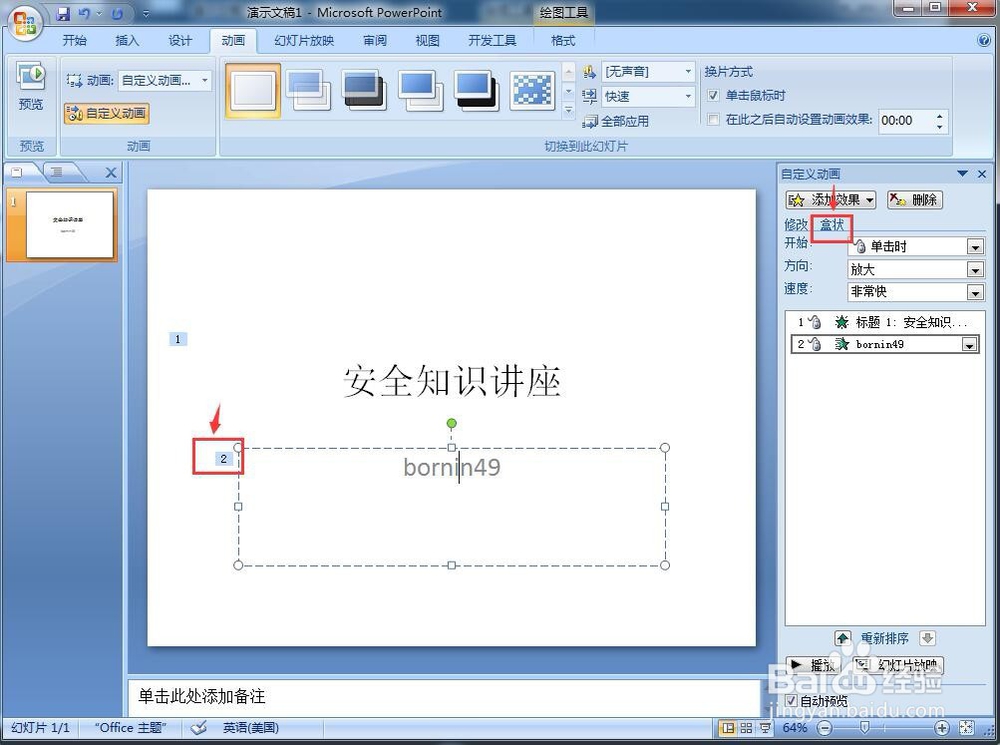
11、我们就给幻灯片添加好了标题,并设置好了动画效果。

时间:2024-10-13 16:52:29
1、打开powerpoint软件,进入其主界面中;

2、点击单击此处添加标题;

3、输入幻灯片的标题;

4、在单击此处添加副标题的地方点击鼠标左键;

5、输入需要的副标题;

6、点击动画,目前默认的是无动画;

7、点击自定义动画,在右边点击添加效果;

8、选中第一个要添加动画的对象,在添加效果下点击进入,选择出现;

9、在第一个对象标题的左上角出现数字1,说明添加上了第一个动画效果;

10、点击副标题,用同样的方法添加第二个动画盒状;
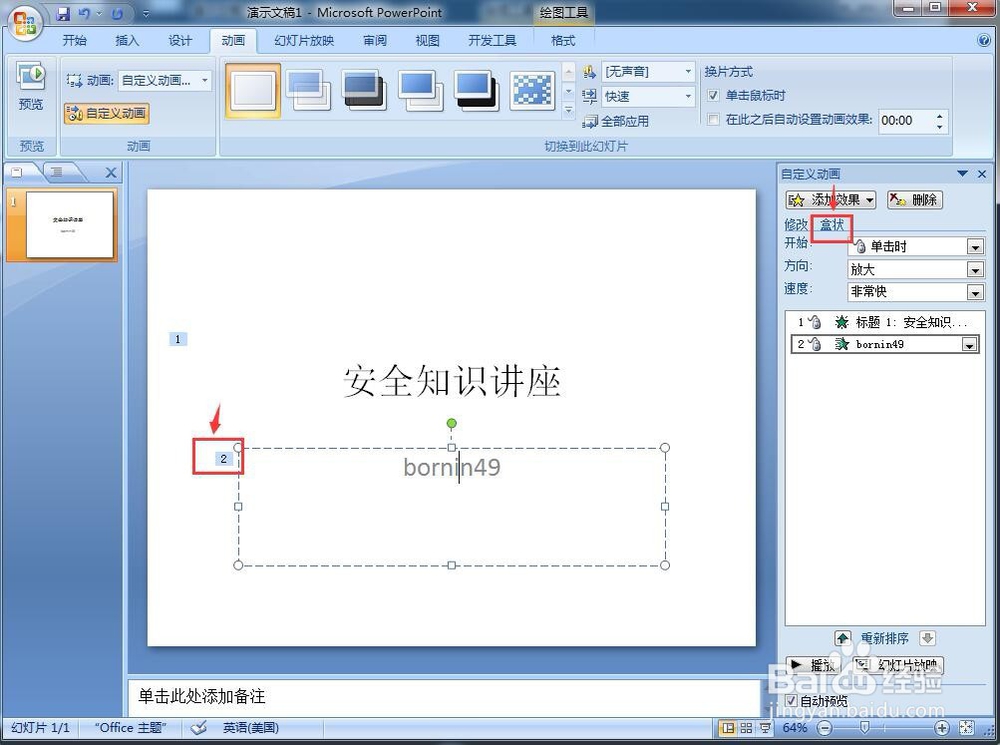
11、我们就给幻灯片添加好了标题,并设置好了动画效果。

